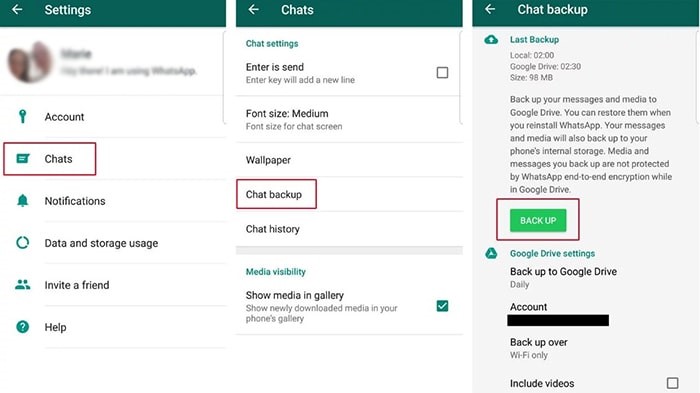Formas efectivas para transferir la copia de seguridad de WhatsApp de iCloud a Google Drive
 Santiago Hernandez
Santiago Hernandez- Actualizado en 2022-03-24 a WhatsApp Tips
Los móviles de Android sólo pueden hacer una copia de seguridad de los datos de WhatsApp en la cuenta de Google Drive elegida. Mientras que los iPhones sólo hacen copias de seguridad de los datos de WhatsApp en la cuenta de iCloud. Necitamos transferir la copia de seguridad de WhatsApp en iCloud a Google Drive cuando usted quiere actualizar su iPhone a un nuevo dispositivo Android. Probablemente podría ser Samsung, Huawei o algún otro dispositivo de Android. Esta guía le ayudará a hacer una copia de seguridad de sus preciosos datos y cubrirá todas sus consultas.

- Parte 1: ¿Puedo pasar la copia de seguridad de WhatsApp desde iCloud a Google Drive?
- Parte 2: Transferir de copia de seguridad de WhatsApp de iCloud a Google Drive [100% Funciona]
- Parte 3: Transferir fotos de WhatsApp de iCloud Drive a Google Drive
Parte 1: ¿Puedo transferir la copia de seguridad de WhatsApp de iCloud a Google Drive?
No, es imposible transferir la copia de seguridad de WhatsApp de iCloud a Google Drive directamente. Ningún método conocido podría hacer posible una transferencia directa. Ya que esta transferencia no se produjo es bastante sólida. WhatsApp tiene un cifrado de extremo a extremo para garantizar la seguridad y la privacidad de sus conversaciones.
Tanto los dispositivos Android como iOS tienen diferentes métodos de cifrado de extremo a extremo. Por lo tanto, ningún proceso conocido podría transferir WhatsApp de iCloud a Google Drive directamente. Sin embargo, algunas aplicaciones y software pueden hacer posible la transferencia de datos. Continúe leyendo el artículo para saber más sobre cómo transferir WhatsApp de iCloud a Google Drive.
Parte 2: ¿Cómo transferir la copia de seguridad de WhatsApp de iCloud a Google Drive?
En primer lugar, necesitas transferir todos tus datos de WhatsApp desde iCloud a tu iPhone. Luego, envíe todos los datos recuperados del iPhone al dispositivo Android. Después de eso, guarde los datos de WhatsApp en la cuenta de Google para hacer una copia de seguridad. En esta parte del artículo, descubrirás cómo hacerlo. ¡Vamos a ver!
Paso 1: Restaurar WhatsApp de iCloud a iPhone
Si los datos que está tratando de transferir están en su iCloud, debe seguir estos pasos. Lea cuidadosamente todos los pasos para que la transferencia sea exitosa:
Reinstalar WhatsApp
Desde la App Store, descarga la última versión de WhatsApp. A continuación, abra la aplicación e introduzca su número de teléfono con el que ha hecho una copia de seguridad de WhatsApp y planea transferir.
Restaura tus datos de WhatsApp
Después de dar los datos del teléfono, WhatsApp te preguntará si quieres restaurar WhatsApp desde tu iCloud o no.
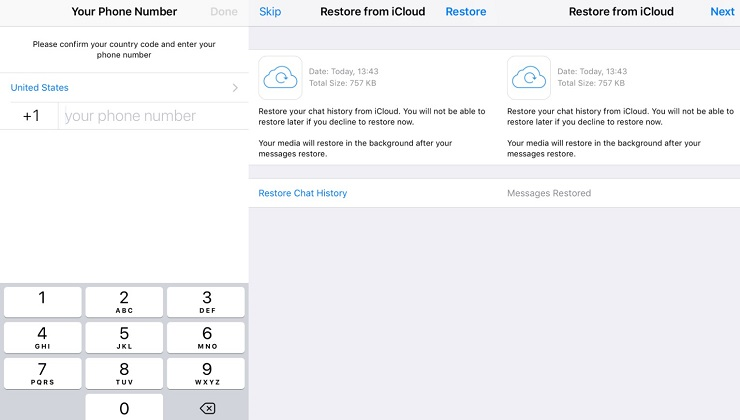
Después de hacer clic en "Restaurar el historial de chats", podrá recuperar todos los datos respaldados la última vez. Debes asegurarte de los siguientes puntos antes de restaurar los datos respaldados:
- Debe tener suficiente almacenamiento libre en su teléfono para soportar el proceso de restauración. Por lo general, es necesario mantener un espacio del doble del tamaño de los datos respaldados para mayor comodidad.
- Asegúrese de introducir el número de teléfono correcto. Utiliza el número de teléfono de cuyos datos habías hecho una copia de seguridad anteriormente. No debe restaurar el historial de chat desde un número de WhatsApp diferente.
Paso 2: Transferir la copia de seguridad de WhatsApp de su iPhone a un dispositivo Android
El siguiente paso después de restaurar los datos de WhatsApp es transferirlos al dispositivo Android. Debido a los avances en la tecnología y el lanzamiento de nuevo software, es fácil transferir archivos entre dos dispositivos. Podemos cambiar una gran cantidad de datos de un dispositivo a otro con un solo clic. Con UltFone WhatsApp Transfer Software, puede transferir los datos de WhatsApp restaurados de iPhone a cualquier dispositivo Android.
- Transferir WhatsApp y WhatsApp de negocios entre dispositivos iOS y Android.
- Haga una copia de seguridad de WhatsApp y restaure cuando quiera.
- Restaurar la copia de seguridad de WhatsApp de iTunes a iPhone o Android.
- Soporta más de 5000 dispositivos.
A continuación te explicamos cómo puedes utilizar el software para transferir tus datos de WhatsApp de iPhone a Android:
1.Instalar UltFone WhatsApp Transfer en el ordenador
Visite el sitio web oficial de UltFone WhatsApp Transfer y descárguelo para el escritorio. Instale y abra el software, luego seleccione WhatsApp Transfer. Este software es compatible con todos los dispositivos iPhone y Android, incluyendo los teléfonos insignia.
Conecta ambos dispositivos al PC
Asegúrese de que el dispositivo de origen (iPhone) se muestra como se ve en el lado izquierdo de la pantalla.

Elige transferir los mensajes de WhatsApp
Haz clic en el botón Transferir para empezar a transferir los datos del iPhone a un dispositivo Android. Llevará algún tiempo ya que UltFone WhatsApp Transfer hará una copia de seguridad de los datos en el iPhone antes de transferirlos. Verifique la cuenta de respaldo de WhatsApp y genere los archivos para la transferencia. Finalmente, usted tendrá sus archivos transferidos. Usted puede comprobar la guía detallada aquí.

Junto con eso, UltFone también se especializa en la copia de seguridad y restauración de los datos de WhatsApp de negocios.
Paso 3: Copia de seguridad de WhatsApp desde Android a Google Drive
Es el último paso para pasar la copia de seguridad de WhatsApp de iCloud a Google Drive. Antes de hacer la copia de seguridad de los datos a Google Drive, debe tener:
- Inicie sesión en tu cuenta de Google Drive en tu teléfono Android.
- Instale Google Play Services en el teléfono.
- Suficiente espacio de almacenamiento disponible en Google Drive.
- Una conexión a internet estable.
Usted puede hacer una copia de seguridad de los datos de WhatsApp en los siguientes pasos:
Abre WhatsApp
Inicia la app de WhatsApp y navega para hacer una copia de seguridad de los chats. Ve a los ajustes > Chats > Copia de seguridad de los chats.

Ajustes de Google Drive y copia de seguridad
Desde aquí, elija la cuenta de Google Drive que está utilizando para hacer una copia de seguridad de sus datos de WhatsApp. Puedes añadir una nueva cuenta de Google Drive si lo deseas. También puedes elegir la frecuencia de las copias de seguridad desde aquí. No te recomendamos que selecciones Nunca.

Seleccione la red para el proceso de copia de seguridad
Toque en Copia de seguridad sobre para seleccionar su proveedor de Internet para la copia de seguridad. Puede elegir su Wi-Fi o Datos Celulares. También puede elegir hacer una copia de seguridad de sus datos manualmente. Te permite hacer una copia de seguridad de tu historial de chat en Google Drive en cualquier momento.
Parte 3: Transferir fotos de WhatsApp desde iCloud Drive a Google Drive
El siguiente método le ayudará a transferir fotos de iCloud a Google Drive WhatsApp. Para ello, los usuarios de PC necesitan descargar la app iCloud Drive.
1. Abrir dos ventanas del Finder en Mac y dos ventanas del Explorador de Archivos en PC.
2. Pulsa sobre iCloud Drive en la barra izquierda de una de las ventanas.
3. Selecciona Google Drive en la otra ventana.
4. Pulsa sobre el primer archivo de la carpeta de iCloud Drive.
5. Selecciona el último archivo en la carpeta de iCloud Drive mientras mantienes pulsada la tecla Shift. Seleccionará todos los archivos intermedios.
6. Arrastra los archivos a la carpeta de Google Drive para transferirlos.
Palabras finales
Con los avances en las tecnologías de software, ahora puedes cambiar de iPhone a Android sin temor a perder tus datos de WhatsApp. Software como UltFone WhatsApp Transfer hace posible la transferencia de WhatsApp de iCloud a Google Drive. Puedes controlar la transferencia de datos de un dispositivo a otro con un solo clic. Esperamos que esta guía le haya dado suficiente conocimiento para transferir la copia de seguridad de WhatsApp de iCloud a Google Drive y recuperar todos sus datos de WhatsApp respaldados